如何将列和行转置/转换为单行?
如何将多行多列合并成一个长行?也许,这对你来说似乎很容易,因为你可以逐个复制并将它们手动连接成一行。但如果存在数百行和列,这将会非常耗时且繁琐。在这里,我将介绍一些快速技巧来解决这个问题。
使用Kutools for Excel将列和行转置/转换为单行
使用公式将列和行转置/转换为单行
假设你有一个如下截图所示的数据范围,你可以通过一个长公式将该范围的数据转换到新工作表的一行中。

请按以下方式应用公式:
1. 在当前工作簿的新工作表中,点击单元格A1,复制并粘贴此公式:=OFFSET(Sheet1!$A$1,((ROW()-1)*5)+(FLOOR(COLUMN()-1,4)/4),(COLUMN()-1)-(FLOOR(COLUMN()-1,4)))
注意:Sheet1!$A$1 是你想要使用的单元格区域引用。
上述公式中的 ROW()-1)*5,5 代表行号;而 COLUMN()-1,4)/4 中的 4 代表列号。你可以根据需要更改它们。
2. 然后向右拖动填充柄,直到出现数字0。在这种情况下,范围内的所有数据都已转置到新工作表的单行中。见截图:

使用VBA代码将列和行转置/转换为单行
以下VBA代码也可以帮助你将一个范围的数据转换为一行。
1. 按住 ALT + F11 键打开 Microsoft Visual Basic for Applications 窗口。
2. 点击 插入 > 模块,并在模块窗口中粘贴以下代码。
Sub TransformOneRow()
'Updateby20131120
Dim InputRng As Range, OutRng As Range
xTitleId = "KutoolsforExcel"
Set InputRng = Application.Selection
Set InputRng = Application.InputBox("Ranges to be transform :", xTitleId, InputRng.Address, Type:=8)
Set OutRng = Application.InputBox("Paste to (single cell):", xTitleId, Type:=8)
Application.ScreenUpdating = False
xRows = InputRng.Rows.Count
xCols = InputRng.Columns.Count
For i = 1 To xRows
InputRng.Rows(i).Copy OutRng
Set OutRng = OutRng.Offset(0, xCols + 0)
Next
Application.ScreenUpdating = True
End Sub3. 然后按 F5 键运行代码,弹出对话框让你选择要转换为一行的内容范围,然后点击 确定,另一个弹出对话框让你选择一个单元格以放置结果。见截图:
 |
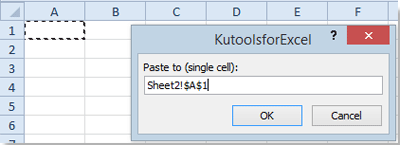 |
然后点击 确定,所选范围内的内容将被转换为一行。见截图:
 |
注意:在 Set OutRng = OutRng.Offset(0, xCols + 0) 中,你可以将 0 更改为任何数字以满足你的需求。
例如,如果你想根据原始行用一列分隔结果,可以将 Set OutRng = OutRng.Offset(0, xCols + 0) 更改为 Set OutRng = OutRng.Offset(0, xCols + 1),结果如下所示:
![]()
使用 Kutools for Excel 将列和行转置/转换为单行
对于像我们这样的Excel初学者来说,以上两种方法可能有些困难,这里我要介绍一款实用工具——Kutools for Excel。
Kutools for Excel 包含300多种便捷的Excel工具。免费试用30天无限制。 立即获取
借助 Kutools for Excel 的 转换区域 工具,你可以快速将一个区域转换为单行,请按照以下步骤操作:
1. 选择要转置的区域。
2. 点击 Kutools > 区域 > 转换区域。
3. 在“转换区域”对话框中,选择 区域转单行 选项,见截图:

4. 然后点击 确定,并从弹出框中选择一个单元格以放置结果。

5. 点击 确定,范围内的数据已被转置为单行。见截图:
 |
如果你想了解更多关于此功能的信息,请访问 转换区域。
相关文章:
最佳Office办公效率工具
| 🤖 | Kutools AI 助手:以智能执行为基础,彻底革新数据分析 |代码生成 |自定义公式创建|数据分析与图表生成 |调用Kutools函数…… |
| 热门功能:查找、选中项的背景色或标记重复项 | 删除空行 | 合并列或单元格且不丢失数据 | 四舍五入…… | |
| 高级LOOKUP:多条件VLookup|多值VLookup|多表查找|模糊查找…… | |
| 高级下拉列表:快速创建下拉列表 |依赖下拉列表 | 多选下拉列表…… | |
| 列管理器: 添加指定数量的列 | 移动列 | 切换隐藏列的可见状态 | 比较区域与列…… | |
| 特色功能:网格聚焦 |设计视图 | 增强编辑栏 | 工作簿及工作表管理器 | 资源库(自动文本) | 日期提取 | 合并数据 | 加密/解密单元格 | 按名单发送电子邮件 | 超级筛选 | 特殊筛选(筛选粗体/倾斜/删除线等)…… | |
| 15大工具集:12项 文本工具(添加文本、删除特定字符等)|50+种 图表 类型(甘特图等)|40+实用 公式(基于生日计算年龄等)|19项 插入工具(插入二维码、从路径插入图片等)|12项 转换工具(小写金额转大写、汇率转换等)|7项 合并与分割工具(高级合并行、分割单元格等)| …… |
通过Kutools for Excel提升您的Excel技能,体验前所未有的高效办公。 Kutools for Excel提供300多项高级功能,助您提升效率并节省时间。 点击此处获取您最需要的功能……
Office Tab为Office带来多标签界面,让您的工作更加轻松
- 支持在Word、Excel、PowerPoint中进行多标签编辑与阅读。
- 在同一个窗口的新标签页中打开和创建多个文档,而不是分多个窗口。
- 可提升50%的工作效率,每天为您减少数百次鼠标点击!
所有Kutools加载项,一键安装
Kutools for Office套件包含Excel、Word、Outlook和PowerPoint的插件,以及Office Tab Pro,非常适合跨Office应用团队使用。
- 全能套装——Excel、Word、Outlook和PowerPoint插件+Office Tab Pro
- 单一安装包、单一授权——数分钟即可完成设置(支持MSI)
- 协同更高效——提升Office应用间的整体工作效率
- 30天全功能试用——无需注册,无需信用卡
- 超高性价比——比单独购买更实惠